Raționalizați-vă căsuța de e-mail: puterea Kutools pentru funcția de ștergere a e-mailurilor duplicate din Outlook
Când aveți de-a face cu e-mailuri în Outlook, este posibil să întâlniți numeroase duplicate. Aceste duplicate ar putea proveni din copierea și lipirea accidentală, mai multe cicluri de trimitere-primire, probleme de sincronizare a e-mailului și multe altele. Dacă aveți prea multe e-mailuri duplicate, vă poate supraîncărca căsuța poștală, încetinind viteza de deschidere și făcându-l dificil de gestionat. În acest moment, ștergerea acestor duplicate devine esențială. In orice caz, în Outlook, nu există un instrument încorporat pentru eliminarea în lot a e-mailurilor duplicate, ci pentru eliminarea manuală. Pentru a menține rapid și ușor căsuța de e-mail curată și organizată, ne bazăm pe Kutools pentru Outlook. Această caracteristică oferă trei opțiuni distincte adaptate nevoilor specifice ale utilizatorului eliminarea duplicatelor din e-mailurile selectate, folderele specificate, Sau aplicarea regulilor personalizate pentru a șterge, muta sau clasifica duplicatele.
Avantajele utilizării Delete Duplicate Emails
| Eficiență îmbunătățită: simplificarea căsuței de e-mail pentru o navigare și o gestionare mai ușoare. |  |
| Mesaje primite simplificate: vă păstrează mediul de e-mail curat, facilitând concentrarea asupra e-mailurilor care contează. |  |
| Stocare redusă: prin eliminarea duplicatelor, ajută la reducerea cerinței generale de stocare a contului dvs. Outlook. |  |
| Ușor de utilizare: Cu o interfață ușor de utilizat, oferă o experiență fără probleme în gestionarea duplicatelor. |  |
| Opțiuni multiple de ștergere: Indiferent dacă preferați o curățare rapidă a e-mailurilor selectate, o curățare amănunțită a dosarelor specifice sau dacă doriți să aplicați acțiuni personalizate duplicatelor, Kutools pentru Outlook găzduiește toate. |  |
| Siguranţă: asigură un proces securizat care vă protejează e-mailurile importante, eliminând în același timp duplicatele. |  |
| Scanare cuprinzătoare: Efectuează o scanare aprofundată pentru a identifica duplicatele în căsuța dvs. de e-mail, asigurându-vă că nu rămâne redundanță în urmă. |  |
| Capacitate de procesare în vrac: Spre deosebire de ștergerea manuală, care necesită timp și necesită multă muncă, această caracteristică permite ștergerea în bloc a duplicatelor din mai multe dosare, economisind timp considerabil. |  |
| Ștergere cu un singur clic: Poate șterge toate e-mailurile duplicate din e-mailurile selectate cu un singur clic, economisind timp și efort. |  |
| Identificare inteligentă: Poate identifica inteligent e-mailurile duplicate fără a fi nevoie de căutare manuală. |  |
| Feedback în timp real: Oferă feedback prompt cu privire la rezultatele ștergerii după finalizare, permițând utilizatorilor să înțeleagă clar rezultatul ștergerii. |  |
| Suport pentru adăugarea de categorii: Găsiți rapid toate e-mailurile duplicate și vă ajută să adăugați una sau mai multe categorii la toate duplicatele, pentru a identifica cu ușurință elementele duplicate fără a le șterge sau muta. |  |
Kutools pentru Outlook - Peste 100 de caracteristici puternice pentru a vă supraîncărca Outlook.
Cum se aplică Ștergerea e-mailurilor duplicate
Kutools pentru Outlook oferă un trio de funcții specializate concepute pentru a răspunde nevoilor variate atunci când vine vorba de eliminarea e-mailurilor duplicate. Continuați cu acest ghid pentru a afla o abordare clară, pas cu pas, despre cum să utilizați eficient fiecare funcție pentru a vă curăța căsuța de e-mail.
🔵Ștergeți e-mailurile duplicate din e-mailurile selectate
Ideal pentru atunci când ați identificat anumite e-mailuri și doriți o curățare rapidă.
Pasul 1: Pur și simplu selectați e-mailurile
- Selectați mai multe e-mailuri continue: selectați primul, țineți apăsat Schimba tasta și apoi selectați-l pe ultimul.
- Selectați mai multe e-mailuri necontinue: Țineți Ctrl tasta, selectați e-mailurile unul câte unul.
Pasul 2: Aplicați caracteristica Eliminare e-mailuri duplicate din selectat
Accesați fila Kutools și faceți clic E-mailuri duplicate > Eliminați e-mailurile duplicate din selectate... pentru a șterge duplicatele din selecția dvs.

Pasul 3: Ștergeți e-mailurile duplicate
-
Va apărea o casetă de dialog Duplicare, care listează toate duplicatele din e-mailurile selectate, faceți clic pe Șterge butonul pentru a începe ștergerea tuturor e-mailurilor duplicate.

-
Apoi apare o casetă de dialog pentru afișarea numărului de elemente șterse, faceți clic OK.

-
Acum, toate e-mailurile duplicate au fost șterse, lăsând o singură copie (e-mailul care arată punctul roșu în colțul din dreapta jos al pictogramei de e-mail). Puteți face clic pe finalizarea pentru a închide caseta de dialog.
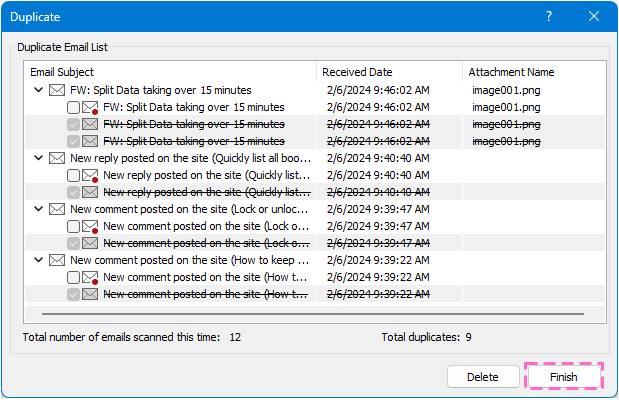
- Toate e-mailurile duplicat sunt verificate în fiecare grup în mod implicit, cu excepția primului care apare. Dacă nu doriți să ștergeți toate duplicatele, puteți extinde grupul de duplicate și puteți verifica doar duplicatele care trebuie șterse.
- Meniul cu clic dreapta este disponibil.
- Restabiliți selecția implicită: Selectați această opțiune pentru a verifica toate elementele duplicate, cu excepția primului din fiecare grup duplicat.
- Selectați toate: Selectați această opțiune pentru a verifica toate elementele duplicat din fiecare grup.
- Deselecteaza tot: Selectați această opțiune pentru a debifa toate elementele duplicat din fiecare grup.
- Afișați numărul total de e-mailuri pe care le-ați scanat de data aceasta.
- Afișați numărul tuturor articolelor duplicate găsite de data aceasta.

🔵Ștergeți e-mailurile duplicate din folderele specificate
Când aveți nevoie de o curățare mai amplă, această opțiune vă permite să vizați foldere întregi.
Pasul 1: Aplicați funcția Scanare rapidă și eliminați e-mailurile duplicate
Navigați către Kutools fila, faceți clic pe E-mailuri duplicate > Scanați rapid și eliminați e-mailurile duplicate....

Pasul 2: Verificați folderul din care doriți să scanați și eliminați duplicatele

- Meniul cu clic dreapta este disponibil.
- Filtrare între fișiere: Selectarea acestei opțiuni indică instrumentului să caute elemente duplicate în toate dosarele selectate. Dacă nu este bifată, va compara și va căuta doar duplicate în singurul folder selectat.
- Afișați numărul de foldere selectate.

Pasul 3: Ștergeți e-mailurile duplicate
-
E-mailuri duplicate va apărea caseta de dialog, care listează toate duplicatele din folderele selectate, faceți clic pe Șterge butonul pentru a începe ștergerea tuturor e-mailurilor duplicate.

-
Apoi apare o casetă de dialog pentru afișarea numărului de elemente șterse, faceți clic OK.

-
Acum, toate e-mailurile duplicate au fost șterse, lăsând o singură copie (e-mailul care arată punctul roșu în colțul din dreapta jos al pictogramei de e-mail). Puteți face clic pe Închide pentru a închide caseta de dialog.

- Toate e-mailurile duplicat sunt verificate implicit, cu excepția primului care apare. Dacă nu doriți să ștergeți toate duplicatele, puteți extinde grupul de duplicate și puteți verifica doar duplicatele care trebuie șterse.
- Meniul cu clic dreapta este disponibil.
- Nod restrâns: Selectați această opțiune pentru a afișa toate grupurile duplicate, dar nu afișați elementele duplicate din fiecare grup.
- Extindere totală: Selectați această opțiune pentru a extinde toate grupurile duplicate și pentru a afișa toate elementele duplicate din fiecare grup.
- Restrângere totală: Selectați această opțiune pentru a restrânge toate grupurile duplicate și pentru a afișa numai numele folderului.
- Restabili implicit Selecție: Selectați această opțiune pentru a verifica toate elementele duplicat, cu excepția primului din fiecare grup duplicat.
- Selectați toate: Selectați această opțiune pentru a verifica toate elementele duplicat din fiecare grup.
- Deselecteaza tot: Selectați această opțiune pentru a debifa toate elementele duplicat din fiecare grup.
- Afișați numărul tuturor articolelor duplicate găsite de data aceasta.

🔵Ștergeți, mutați sau clasificați e-mailurile duplicate din folderele specificate
Pasul 1: Aplicați funcția Scanare avansată și eliminați e-mailurile duplicate
Sub Kutools fila, faceți clic pe E-mailuri duplicate > Scanare avansată și eliminare e-mailuri duplicate....
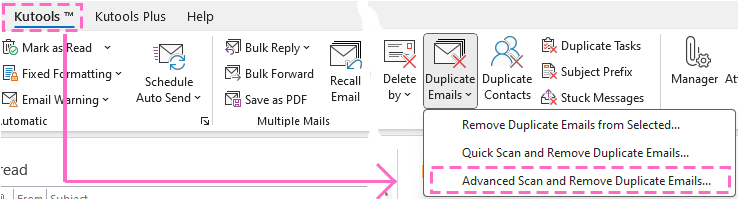
Pasul 2: Alegeți folderele pe care doriți să eliminați e-mailurile duplicate
În popping E-mailuri duplicate - Pasul 1 fereastră,
-
Verificați numele folderelor din care doriți să căutați e-mailuri duplicate,
-
Apoi faceți clic pe Următorul: Selectați câmpurile pentru a filtra e-mailurile duplicate butonul pentru a trece la pasul următor.
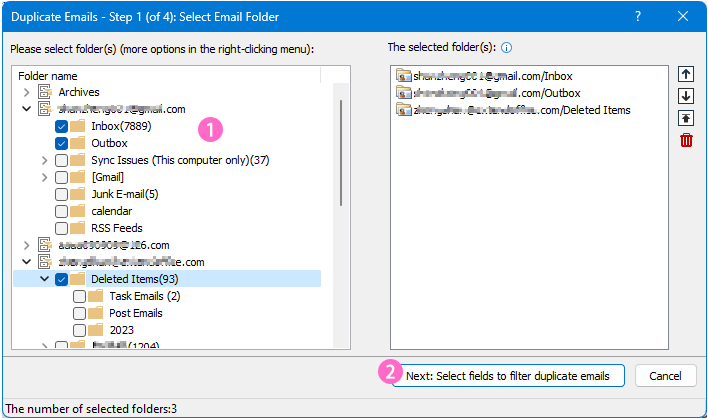
- Meniul cu clic dreapta este disponibil.
- Selectați toate: Selectați această opțiune pentru a bifa toate dosarele, inclusiv subfolderele.
- Deselecteaza tot: Selectați această opțiune pentru a debifa toate dosarele, inclusiv subfolderele.
- Selectați toate subfolderele din folderul curent: Selectați această opțiune pentru a verifica toate subfolderele din folderul selectat.
- Deselectați toate subfolderele din folderul curent: Selectați această opțiune pentru a debifa toate subfolderele din folderul selectat.
- Extindere totală: Selectați această opțiune pentru a extinde toate dosarele, inclusiv subdosarele fiecărui cont.
- Restrângere totală: Selectați această opțiune pentru a restrânge toate dosarele, inclusiv subdosarele tuturor conturilor.
- Dosarele selectate sunt listate în acest panou, iar mesajele din folderul superior vor avea prioritate pentru a fi păstrate. Puteți ajusta ordinea folderelor sau puteți șterge folderele din listă selectând-o și făcând clic pe
 ,
,  ,
,  , Sau
, Sau  butoane.
butoane. - Afișați numărul de foldere selectate.

Pasul 3: Specificați criteriile de filtrare pentru a identifica e-mailurile duplicate
În E-mailuri duplicate – Pasul 2 fereastră,
-
Verificați criteriile pe care doriți să filtrați e-mailurile duplicate pe baza,
-
Clic Următorul: Selectați câmpurile care vor fi listate în rezultate butonul.
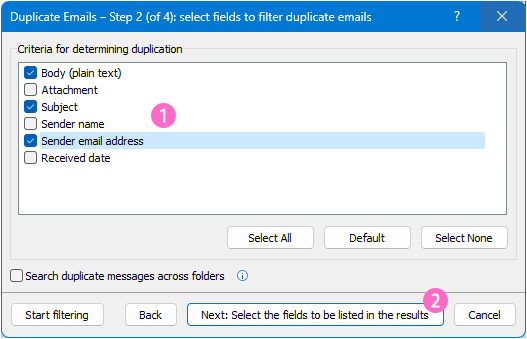
- Clic Mod implicit butonul va alege automat Corpul, Atașamentul și Subiectul ca criterii de filtrare.
- Verifică Căutați mesaje duplicate în dosare opțiunea va compara și căuta articole duplicat în toate dosarele selectate. Debifați această opțiune va compara și va căuta elemente duplicat în dosarul unic.
- Dacă faceți clic pe Începeți filtrarea pentru a filtra direct e-mailurile duplicate, fereastra de rezultate va afișa câmpurile implicite.
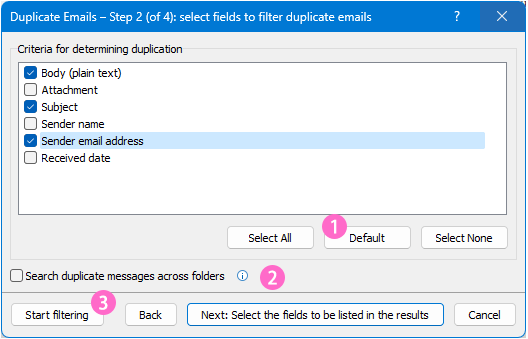
Pasul 4: Identificați câmpurile care vor fi listate în rezultate
În E-mailuri duplicate – Pasul 3 fereastră,
-
Alegeți un mod de afișare după cum aveți nevoie,
-
Faceți clic pe butonul Start filtrare.

- Mod implicit opțiunea este selectată implicit, ceea ce înseamnă că calea fișierului, câmpurile de subiect și de corp vor fi listate în rezultatul filtrului.
- pachet personalizat opțiunea vă ajută să specificați câmpurile pe care trebuie să le afișați în rezultatul filtrului.
- selectaţi pachet personalizat opțiune
- Clic Definit de utilizator buton
- Apoi verificați câmpurile de care aveți nevoie în E-mailuri duplicate -Setare Caseta de dialog
- Salvați setările

- Dacă verificați Criterii duplicate selectate opțiunea, rezultatele filtrului vor enumera câmpurile de condiții pe care le-ați specificat la pasul 3.
Pasul 5: Ștergeți, mutați sau clasificați e-mailurile duplicate după cum aveți nevoie.
În E-mailuri duplicate – Pasul 4 fereastră, puteți vedea că toate e-mailurile duplicate au fost filtrate pe baza criteriilor pe care le-ați personalizat și enumerat.

Atunci poti șterge, muta or clasifica aceste elemente duplicat.
Ștergeți e-mailurile duplicate (mutați în dosarul Elemente șterse)
-
Faceți clic pe lista derulantă de lângă Modalități de gestionare a e-mailurilor duplicate, alege Ștergeți (mutați în folderul Elemente șterse) , apoi faceți clic pe Aplica acum buton

-
Apoi apare o casetă de dialog pentru a vă aminti numărul de elemente șterse, faceți clic OK să o închidă.

-
Puteți vedea că e-mailurile duplicate vor fi afișate în expert cu un baraj care au fost șterse, cu excepția e-mailului rezervat, care este indicat de un punct roșu în colțul din dreapta jos al pictogramei de e-mail. Clic Terminat pentru a ieși din vrăjitor.

Mutați e-mailurile duplicate într-un folder
-
Faceți clic pe lista derulantă de lângă Modalități de gestionare a e-mailurilor duplicate, alege Mutați toate e-mailurile verificate , apoi faceți clic pe Aplica acum butonul.
Pro tip: În mod implicit, toate e-mailurile duplicate vor fi verificate, cu excepția primului.
-
În Vă rugăm să selectați folderele dialog, selectați un folder sau creați unul nou pentru a plasa e-mailurile duplicate, faceți clic OK.

-
Apoi apare o casetă de dialog pentru a vă aminti numărul de elemente mutate, faceți clic OK să o închidă.

-
Puteți vedea că e-mailurile duplicate vor fi afișate în expert cu un baraj care au fost șterse, cu excepția e-mailului rezervat, care este indicat de un punct roșu în colțul din dreapta jos al pictogramei de e-mail. Clic Terminat pentru a ieși din vrăjitor.

Adăugați categorii la e-mailurile duplicate
-
Faceți clic pe lista derulantă de lângă Modalități de a gestiona duplicat e-mailuri, alege Adăugați categorii (inclusiv rezervate) , apoi faceți clic pe Aplica acum butonul.

-
În Categorii de culori dialog, alegeți una sau mai multe categorii după cum aveți nevoie (de asemenea, puteți crea o nouă categorie de culoare), apoi faceți clic OK.

-
Apoi va apărea o fereastră de dialog pentru a vă reaminti numărul de elemente finalizate, faceți clic OK să o închidă.

-
Clic Terminat pentru a ieși din vrăjitor.
În afară de ștergerea, mutarea sau clasificarea pe categorii a tuturor e-mailurilor duplicate enumerate în expert, puteți utiliza și meniul de clic dreapta pentru a gestiona anumite elemente alese.
-
Ștergeți, mutați sau clasificați toate duplicatele dintr-un grup de duplicate
Dacă doriți să gestionați toate duplicatele dintr-un anumit grup duplicat, faceți clic dreapta pe numele grupului și apoi alegeți opțiunea de care aveți nevoie.

Selectarea oricărei opțiuni din meniul de clic dreapta va apărea o casetă de solicitare pentru a confirma acțiunea, faceți clic pe butonul Continuare dacă doriți să continuați sau faceți clic pe Anulare.
În continuare, trebuie să țineți cont de următoarele
- Dacă alegeți să clasificați toate elementele bifate din grupul curent, după confirmarea acțiunii, va apărea o casetă de dialog Categorii de culori pentru a vă atribui categorii de culori.
- Dacă alegeți să mutați toate elementele bifate din grupul curent, după confirmarea acțiunii, va apărea o casetă de dialog Vă rugăm să selectați folderele, apoi va apărea pentru a alege un folder de destinație.
- Dacă alegeți să ștergeți toate elementele bifate din grupul curent, după confirmarea acțiunii, toate duplicatele, cu excepția e-mailului rezervat, vor fi eliminate imediat.
-
Ștergeți, mutați sau clasificați un anumit duplicat într-un grup de duplicat
Dacă doriți să gestionați doar un anumit e-mail duplicat într-un grup duplicat, faceți clic dreapta pe acel duplicat și apoi alegeți opțiunea de care aveți nevoie.

Selectând orice opțiune (cu excepția opțiunii Setare ca e-mail rezervat) din meniul de clic dreapta va apărea o casetă de solicitare pentru a confirma acțiunea, faceți clic pe butonul Continuare dacă doriți să continuați sau faceți clic pe Anulare.
În continuare, trebuie să țineți cont de următoarele
- Dacă alegeți să mutați acest element, după confirmarea acțiunii, va apărea o casetă de dialog Vă rugăm să selectați folderele, apoi va apărea pentru a alege un folder de destinație.
- Dacă alegeți să clasificați acest articol, după confirmarea acțiunii, va apărea o casetă de dialog Categorii de culori pentru a vă atribui categorii de culori.
- Dacă alegeți să ștergeți acest articol, după confirmarea acțiunii, toate duplicatele, cu excepția e-mailului rezervat, vor fi eliminate imediat.
-
Schimbați adresa de e-mail rezervată
Dacă trebuie să schimbați e-mail-ul rezervat, faceți clic dreapta pe e-mailul duplicat pe care doriți să îl setați ca nou e-mail rezervat și selectați opțiunea Setare ca e-mail rezervat din meniul contextual.
-
Utilizați cu ușurință aceleași setări data viitoare când căutați e-mailuri duplicate
După ce ați aplicat funcția Scanare avansată și eliminare e-mailuri duplicate, aceasta va păstra ultimele configurații, permițându-vă să utilizați cu ușurință aceleași setări data viitoare când căutați e-mailuri duplicate. Pentru a face acest lucru, pur și simplu selectați Kutools > E-mailuri duplicate > Scanare avansată și eliminare e-mail-uri duplicate și, în asistentul E-mail-uri duplicate – Pasul 1, faceți clic pe butonul Începeți filtrarea.
Aceasta încheie ghidul pas cu pas și explicația pentru utilizarea Kutools pentru funcțiile de ștergere a e-mailurilor duplicate ale Outlook.
Dacă ești interesat, poți faceți clic pentru a descărca și încercați.
Dacă aveți întrebări, nu ezitați să lăsați un mesaj în secțiunea de comentarii de mai jos.
Cele mai bune instrumente de productivitate de birou
Kutools pentru Outlook - Peste 100 de funcții puternice pentru a vă supraalimenta Outlook
🤖 AI Mail Assistant: E-mailuri profesionale instantanee cu magie AI--un singur clic pentru răspunsuri geniale, ton perfect, stăpânire în mai multe limbi. Transformați e-mailurile fără efort! ...
📧 Automatizare e-mail: În afara biroului (disponibil pentru POP și IMAP) / Programați trimiterea de e-mailuri / CC/BCC automat după reguli la trimiterea e-mailului / Redirecționare automată (Reguli avansate) / Adăugare automată felicitare / Împărțiți automat e-mailurile cu mai mulți destinatari în mesaje individuale ...
📨 Managementul e-mail: Amintește-ți cu ușurință e-mailurile / Blocați e-mailurile înșelătorii de către subiecți și alții / Ștergeți e-mailurile duplicate / Cautare Avansata / Consolidați foldere ...
📁 Atașamente Pro: Salvați în serie / Detașare lot / Compresă în loturi / Salvare automata / Detașare automată / Comprimare automată ...
🌟 Magia interfeței: 😊Mai multe emoji drăguțe și cool / Îmbunătățiți-vă productivitatea Outlook cu vizualizările cu file / Minimizați Outlook în loc să închideți ...
???? Minuni cu un singur clic: Răspundeți tuturor cu atașamentele primite / E-mailuri anti-phishing / 🕘Afișați fusul orar al expeditorului ...
👩🏼🤝👩🏻 Contacte și calendar: Adăugați în lot contacte din e-mailurile selectate / Împărțiți un grup de contact în grupuri individuale / Eliminați mementouri de ziua de naștere ...
Peste 100 Caracteristici Așteaptă explorarea ta! Click aici pentru a descoperi mai multe.


Cuprins
- Avantajele utilizării Delete Duplicate Emails
- Cum se aplică Ștergerea e-mailurilor duplicate
- Ștergeți e-mailurile duplicate din e-mailurile selectate
- Ștergeți e-mailurile duplicate din folderele specificate
- Ștergeți, mutați sau clasificați e-mailurile duplicate din dosarele specificate
- Articole pe aceeaşi temă
- Cele mai bune instrumente de productivitate de birou
- Comentarii
